7 cú click chuột thảm họa mà bạn không hề mong muốn

Đặt nhầm tay vào chuột, những con chuột máy tính có thể trở thành một trong những điều nguy hiểm nhất mà bạn cắm vào chiếc máy tính.
Các con chuột đã trở thành một phần cơ bản của hệ thống máy tính kể từ khi Microsoft đã thông qua một giao diện đồ họa. Bạn không còn cần phải gõ lệnh tại dấu nhắc lệnh. Thay vào đó, bạn chỉ cần di chuyển con trỏ đi qua đi lại, với biểu tượng mà bạn đã chọn sẵn, và sau đó bấm, chỉ đơn giản như vậy là bạn đã có thể làm việc với chiếc máy tính.
Tuy nhiên, cùng với tốc độ và sự tiện lợi của các con chuột thì nó cũng đem đến một số trường hợp không mong muốn mà bạn cần phải học cách sử dụng nó để sao cho làm việc có hiệu quả. Nháy đơn và nháy đúp chuột. Kéo so với thả. Biết cách thực hiện và khi nào thực hiện những điều này đã trở thành một phần của việc học cách sử dụng một chiếc máy tính. Nếu không học những điều tưởng chừng như đơn giản này, bạn có thể sẽ gặp những trải nghiệm khủng khiếp mỗi khi bạn ngồi ở phía trước của một chiếc máy tính.
1. Thả chuột một cách tình cờ:
Trong năm năm qua, tôi đã giúp đỡ một người bạn của tôi "học máy tính". Vài tháng đầu tiên của khóa đào tạo kinh nghiệm đó, tôi nhanh chóng nhận ra rằng khi một người đã không được giới thiệu một cách thích hợp và đúng đắn về máy tính, chuột nhanh chóng trở thành vũ khí nguy hiểm nhất có trong tay của họ. Việc phá hủy một công việc đang làm trên máy tính có thể gây ra chỉ với một vài sai lầm không thể tin được khi sử dụng chuột.
Một trong những sai lầm phổ biến nhất của người mới sử dụng chuột- đó là người sử dụng thực hiện những gì mà tôi gọi là "thả chuột tình cờ." Tôi co rúm người mỗi khi tôi thấy người bạn của tôi nói rằng nút chuột trái là quá dài. Điều gì đã xảy ra? Thay vì nhấn đúp nhanh để mở một thư mục, người dùng sẽ nhấn quá lâu trong cái nhấp chuột đầu tiên, và di chuyển con chuột một đoạn trước khi buông và nhấp một lần nữa.
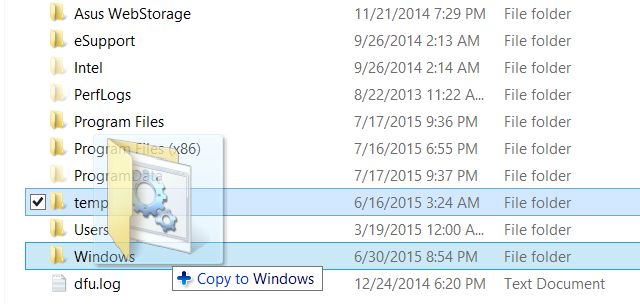
Điều gì đã xảy ra trong quá trình chuyển động đó? Việc nhấp chuột và kéo là người sử dụng đã vô tình "nhặt" các thư mục và với sự chuyển động của chuột, thư mục đó đã được di chuyển đến một vị trí mới.
Điều đáng sợ ở đây là nơi mà các thư mục sẽ đến cuối cùng khi người dùng quyết định thả nút chuột trái. Nếu nó chỉ đơn giản là đang thực hiện trên màn hình desktop, thì sẽ không có vấn đề gì xảy ra. Các biểu tượng hoặc thư mục sẽ quay trở lại đúng với vị trí ban đầu. Tuy nhiên, nếu người dùng vô tình di chuyển các thư mục trong một thư mục khác, thì tất cả các nội dung của nó sẽ được di chuyển vào thư mục thứ hai.
Lỗi này có thể gây ra một số hậu quả khó chịu như sau:
Người dùng không hiểu những gì mà họ vừa làm, vì vậy họ không có ý tưởng gì về nơi mà các thư mục gốc sẽ đi đến. Theo như họ nghĩ thì nó vừa bị "biến mất".
Nếu thư mục gốc là thư mục hệ thống quan trọng, như các thư mục Windows hoặc các thư mục hệ thống, nó có khả năng sẽ làm cho máy tính có thể bị sụp đổ và làm cho nó không sử dụng được.
Trong trường hợp xấu nhất, các thư mục vô tình bị chuyển đến thùng rác, trong trường hợp này, các tập tin có thể sẽ bị xóa cho lần dọn dẹp thùng rác sắp tới.
Một bài học quan trọng dành cho bất kỳ người dùng máy tính nào cũng nên học hỏi, đó là làm thế nào để nhấp đúp chuột đúng cách để mở một thư mục hay một ứng dụng. Tầm quan trọng của tốc độ nháy đúp, và nên nhớ không được di chuyển chuột trong khi thực hiện. Và nếu có bất kì sai lầm nào xảy ra, hãy luôn nhớ rằng các phím tắt CTRL + Z là một chức năng ma thuật có thể giúp bạn quay trở về lúc trước khi thực hiện nhấp chuột.
2. Nhấn chuột phải thay vì phải nhấn chuột trái:
Một sai lầm phổ biến đối với người dùng máy tính lần đầu đó là việc nhầm lẫn giữa chuột trái và chuột phải. Khái niệm về việc nhấp chuột phải sẽ hiện lên một menu tùy chọn là một khái niệm xa lạ đối với hầu hết những người dùng lần đầu, những người có xu hướng sử dụng các nút chuột trái và phải thay thế cho nhau.
Có nghĩa là khi cần phải nhấp đúp chuột trái để mở một ứng dụng hoặc thư mục thì người dùng sẽ lại nhấp đúp vào chuột phải. Đây là một hiện tượng khá phổ biến. Và tùy thuộc vào vị trí của con trỏ chuột, điều này có thể dẫn đến một thảm họa – bởi vì khi đã nhấp chuột phải thì menu tùy chọn sẽ xuất hiện. Nếu như vị trí của con trỏ chuột đang lơ lửng ở gần tùy chọn “Xóa” thì mọi chuyện sẽ trở nên rắc rối hơn nhiều.
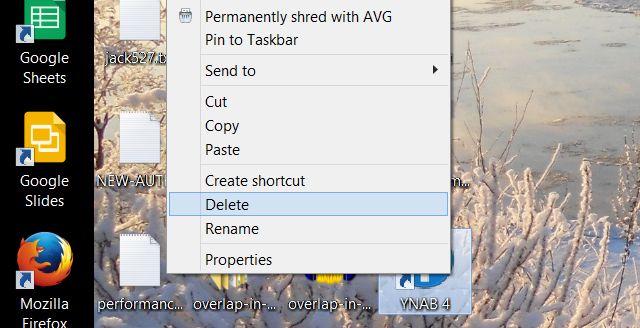
Điều này có thể gây ra bất cứ điều gì, từ một mối phiền toái nhỏ (một shortcut trên desktop bị xóa), đến một thảm họa lớn (toàn bộ luận án của một ai đó bị xóa). Một lần nữa, CTRL + Z sẽ là vị cứu tinh của bạn.
Một bài học quan trọng nữa mà người dùng máy tính mới nên tìm hiểu- đó là các khái niệm xuất hiện trong menu khi phải bấm vào các đối tượng. Nó không chỉ giúp bạn tránh sự nhầm lẫn, mà nó còn là một phần rất hữu ích của Windows.
3. Nháy đúp chuột thay vì nháy đơn:
Những nhầm lẫn trong khi sử dụng chuột không chỉ giới hạn trong việc duyệt hệ thống tập tin hoặc mở thư mục. Những người mới sử dụng thường gặp chung một vấn đề khi họ bắt đầu cố gắng để duyệt Internet.
Những người sử dụng có kinh nghiệm thì họ sẽ biết chỉ cần bấm một lần vào một liên kết web để mở chúng, chứ không phải hai lần. Nhưng những người sử dụng mới, sau khi dành quá nhiều thời gian để học cách nhấp đúp vào ứng dụng để mở chúng ra, thường sẽ nghĩ rằng họ cũng cần nhấn đúp chuột vào các liên kết web để mở chúng.
Đó là một sai lầm vô tội, và thường không gây ra bất kỳ vấn đề gì. Nhưng nếu con chuột đang ở một vị trí “không được phép” trong lần kích thứ hai, nó có thể dẫn đến các vấn đề.
Ví dụ, chúng ta đang muốn nhấn vào link “Using Chrome” như trong hình bên dưới:
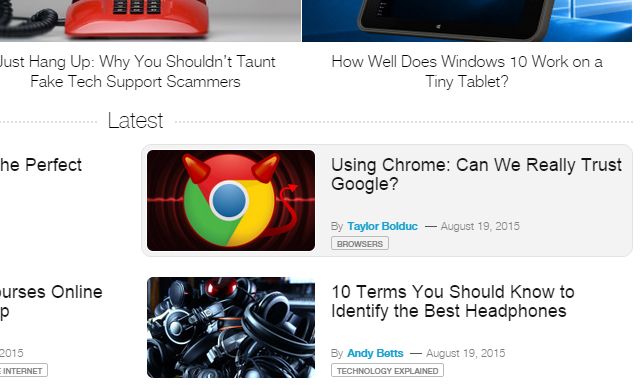
Nếu việc tải trang bài viết là đủ nhanh, thì việc bấm lần thứ hai của người dùng chuột thực sự sẽ là một cú nhấp chuột khác vào các quảng cáo của Google trên trang tiếp theo.

Bây giờ, điều này sẽ làm tăng doanh thu quảng cáo của công ty quảng cáo mạng, và có lẽ nó sẽ không gây ra bất kỳ vấn đề lớn khác nào khác so với một số nhầm lẫn nhỏ khi một trang web mới mở ra bất ngờ, nhưng nó lại không phải là một điều tốt. Nó có thể chứa phần mềm quảng cáo hoặc phần mềm độc hại trong khu vực mà không cần nhấp vào.
Hầu hết trường hợp, nhấp đúp chuột sẽ không gây ra vấn đề lớn cho những người sử dụng, nhưng các mối nguy hiểm tiềm năng thì vẫn luôn luôn ở đó, và đó là một hành vi cần phải học càng nhanh càng tốt để tránh hậu quả không mong muốn.
4. Nhấn chuột và kéo chuột ở trang excel:
Ngoài kỹ năng rê chuột khi duyệt web, người dùng máy tính mới thực sự cần phải học kỹ năng rê chuột thích hợp trong các ứng dụng văn phòng phổ biến như bảng tính hay xử lý văn bản.
Một sai lầm phổ biến thường thấy ở những người dùng mới đó là họ không thực sự hiểu rằng vị trí con trỏ chuột lúc đầu tiên khi bạn nhấp vào nút chuột trái là cực kỳ quan trọng đối với các hoạt động mà bạn sẽ làm tiếp theo. Ví dụ, để làm bôi đen toàn bộ một hàng ở trong excel, bạn cần nhấp chuột ở ô đầu tiên và sau đó kéo chuột xuống hết cột để bôi đen các phần còn lại.
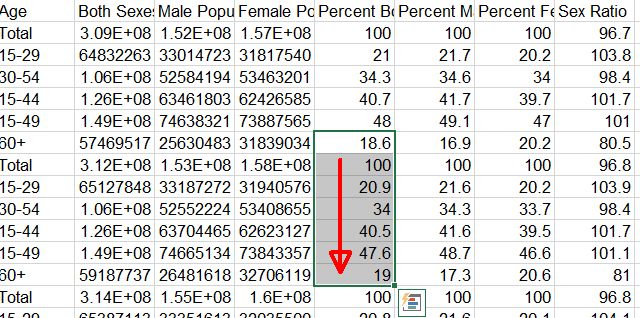
Sai lầm đầu tiên của người dùng mới làm đó là nhấp đúp vào bên trong các ô thay vì nhấp đơn. Điều này chỉ thay đổidữ liệu bên trong ô đấy, và khi người dùng kéo xuống phía dưới cột, sẽ không có gì xảy ra cả.
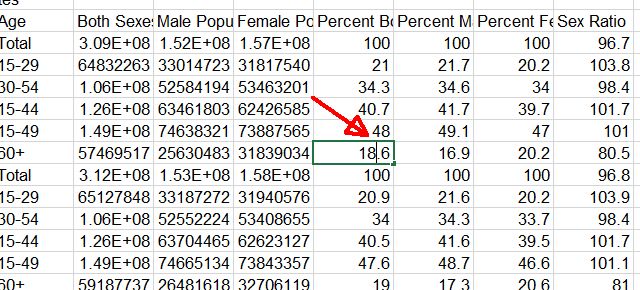
Đó không phải là một thảm họa. Tuy nhiên, khi người dùng vô tình nhấp xuống cú nhấp chuột đầu tiên của họ ở góc phía dưới của ô cơ sở, đây là nút "fill", nó sẽ khiến các ô mà bạn kéo qua sẽ chứa giá trị giống với giá trị trong ô mà bạn đang kéo.
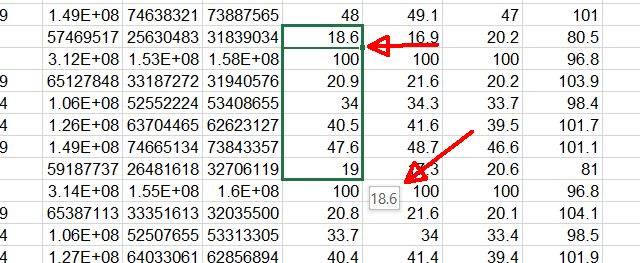
Bạn biết bạn đang ở chế độ fill khi bạn nhìn thấy các hình ảnh nhỏ của con số sẽ được điền vào tất cả các ô cơ sở khác. Một khi người dùng nhả nút chuột trái, các ô sẽ tự động điền tất cả theo giá trị được chọn, và các giá trị trong ô đó trước đó sẽ bị mất đi.
Nếu người dùng may mắn và họ không làm bất cứ hành động khác nào khiến cho mọi việc tồi tệ hơn, một tổ hợp đơn giản CTRL + Z cũng sẽ sửa lỗi này.
5. Nhấp và Kéo chuột trên màn hình Desktop:
Một sai lầm phổ biến có liên quan đến các lỗi kéo và thả vô tình đã đề cập ở đầu bài viết này. Lỗi này là khi người dùng thực sự có ý định kéo và thả một thư mục hoặc một biểu tượng thay vì bôi đen toàn bộ các biểu tượng.
Điều này thường xảy ra nhất trên máy tính, khi một người dùng có ý định chọn một biểu tượng bằng cách nhấn chuột trái, nhưng thay vào đó họ bỏ lỡ biểu tượng đó và click chuột trái ngay trên desktop. Sau đó, khi họ giữ nút chuột và kéo nó – với suy nghĩ là họ đang kéo biểu tượng - họ sẽ vẽ ra một hộp lựa chọn xung quanh tập hợp các biểu tượng trên desktop.
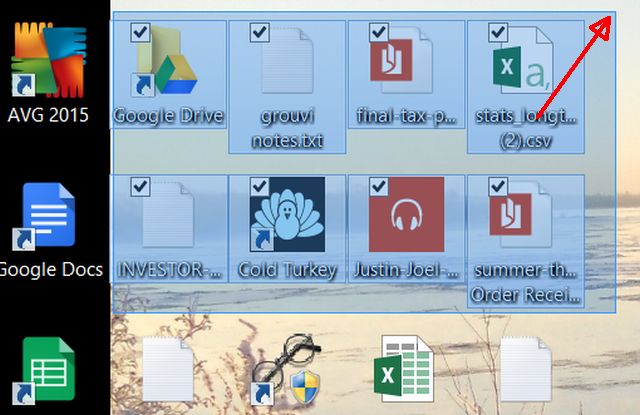
Đây không phải là một sai lầm khủng khiếp, tùy theo những gì sẽ xảy ra một khi họ đã chọn tất cả các biểu tượng. Họ có thể vô tình nhấn "delete" trên bàn phím, hoặc click chuột phải và xóa tất cả các biểu tượng, với suy nghĩ là họ chỉ đang xóa một thư mục duy nhất. Tất cả các biểu tượng được chọn sẽ bị biến mất.
Họ cũng có thể vô tình kéo tất cả những biểu tượng tới một vị trí mới và thả nó ở đó,và họ sẽ có thể vất vả để tìm lại nó. May mắn thay, CTRL + Z có thể mang lại chúng trở lại.
Khả năng chọn nhiều biểu tượng trên máy tính cùng một lúc là một tính năng tuyệt vời của hệ điều hành Windows, nhưng nó cũng sẽ gây nguy hiểm cho những người dùng thực sự không biết những gì họ đang làm.
6. Vô tình kích hoạt khóa di chuyển:
Thông thường, những con chuột sẽ bao gồm một bánh xe di chuyển, cho phép bạn di chuyển lên hoặc xuống các trang với một chuyển động của ngón tay trỏ.
Điều này là cực kì thuận tiện, tiết kiệm cho bạn những rắc rối của việc phải bấm vào phía trên hoặc phía dưới của thanh cuộn, nhưng bánh xe di chuyển đi kèm với một tính năng cũng khiến người dùng vướng vào những rắc rối. Nếu bạn nhấp chuột trên con lăn chuột, nó sẽ có thể cho phép "khóa di chuyển."
Bạn sẽ biết khóa di chuyển được kích hoạt khi các biểu tượng trong hình dưới đây xuất hiện trên màn hình.
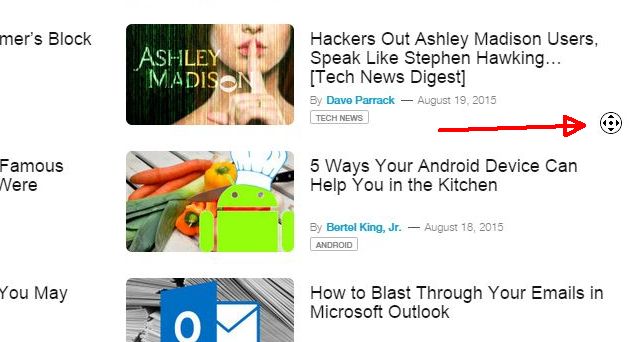
Khi bạn di chuyển con trỏ chuột ra khỏi biểu tượng, màn hình sẽ di chuyển theo hướng tương ứng và nó sẽ di chuyển nhanh hơn nữa đi bạn di chuyển. Các biểu tượng con trỏ chuột cũng sẽ thay đổi thành một mũi tên chỉ hướng di chuyển.
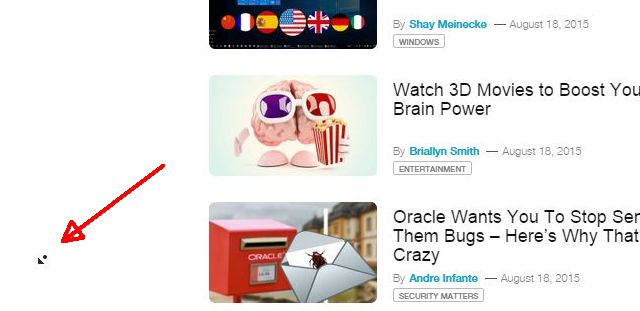
Đây là một tính năng khá thú vị khi bạn đã quen với nó, nhưng đối với một người dùng mới vô tình bị khóa di chuyển theo cách này, nó có thể khiến họ cảm thấy giống như đang trải qua một kinh nghiệm đáng sợ và khó hiểu nhất.
Một cú nhấp trái chuột vào một điểm trống bất cứ nơi nào trên màn hình sẽ khởi động các khóa di chuyển.
7. Vô tình bôi đen và xóa:
Một hoạt động mà hầu hết những người dùng máy tính đều thực hiện đó là sử dụng chuột trong khi xử lý văn bản. Các ứng dụng như Microsoft Word cung cấp một số phím tắt tuyệt vời. Ví dụ, nếu bạn nhấp đúp vào bất cứ nơi nào trong một đoạn, Word, nó sẽ tự động bôi đen từ đó. Điều này giúp bạn tiết kiệm những rắc rối của việc phải nhấp chuột trái và kéo chuột trên toàn bộ từ để làm nổi bật nó.
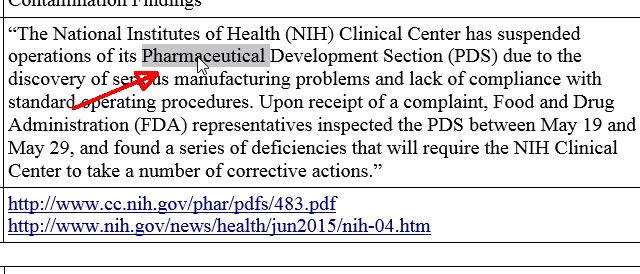
Tốt hơn nữa, bạn có thể nhấn chuột 3 lần để đánh dấu toàn bộ đoạn văn.
.jpg)
Đây là một cách tiết kiệm thời gian trong khi đánh máy, nhưng đối với người dùng mới nó có thể rất khó hiểu. Hầu hết mọi trường hợp, một người dùng mới có thể chỉ muốn thêm chỉnh sửa vào bên trong một phần của đoạn văn, do đó học sẽ chỉ cần một nhấp chuột duy nhất tại vị trí đó.
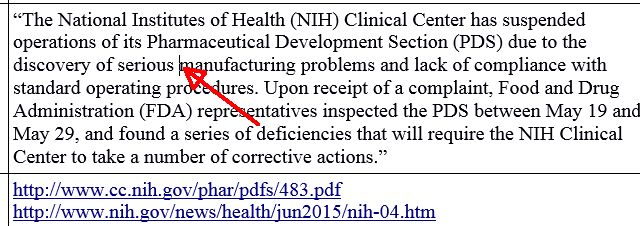
Điều gì sẽ xảy ra đối với những người dùng chưa nắm được các khái niệm về việc nhấp đúp chuột hoặc nhấp chuột một lần duy nhất? Họ thường sẽ kích đúp và làm nổi bật toàn bộ từ - và sau đó không suy nghĩ gì cả, họ sẽ bắt đầu đánh máy và quét sạch các từ gốc. Đây không phải là tình huống quá bi thảm - trừ khi người dùng vô tình nhấn ba lần nhấp chuột và bắt đầu gõ. Một lần nữa CTRL + Z có thể giúp ích cho bạn.
Thật đáng ngạc nhiên, khi bạn dừng lại để suy nghĩ về bao nhiêu thói quen tính toán đòi hỏi một sự hiểu biết thấu đáo về việc nhấn chuột thích hợp trên máy tính. Đây chỉ là một thao tác đơn giản và quen thuộc trên máy tính nhưng đôi khi, chúng cũng đem lại cho bạn những rắc rối trong ngày.

Các con chuột đã trở thành một phần cơ bản của hệ thống máy tính kể từ khi Microsoft đã thông qua một giao diện đồ họa. Bạn không còn cần phải gõ lệnh tại dấu nhắc lệnh. Thay vào đó, bạn chỉ cần di chuyển con trỏ đi qua đi lại, với biểu tượng mà bạn đã chọn sẵn, và sau đó bấm, chỉ đơn giản như vậy là bạn đã có thể làm việc với chiếc máy tính.
Tuy nhiên, cùng với tốc độ và sự tiện lợi của các con chuột thì nó cũng đem đến một số trường hợp không mong muốn mà bạn cần phải học cách sử dụng nó để sao cho làm việc có hiệu quả. Nháy đơn và nháy đúp chuột. Kéo so với thả. Biết cách thực hiện và khi nào thực hiện những điều này đã trở thành một phần của việc học cách sử dụng một chiếc máy tính. Nếu không học những điều tưởng chừng như đơn giản này, bạn có thể sẽ gặp những trải nghiệm khủng khiếp mỗi khi bạn ngồi ở phía trước của một chiếc máy tính.
1. Thả chuột một cách tình cờ:
Trong năm năm qua, tôi đã giúp đỡ một người bạn của tôi "học máy tính". Vài tháng đầu tiên của khóa đào tạo kinh nghiệm đó, tôi nhanh chóng nhận ra rằng khi một người đã không được giới thiệu một cách thích hợp và đúng đắn về máy tính, chuột nhanh chóng trở thành vũ khí nguy hiểm nhất có trong tay của họ. Việc phá hủy một công việc đang làm trên máy tính có thể gây ra chỉ với một vài sai lầm không thể tin được khi sử dụng chuột.
Một trong những sai lầm phổ biến nhất của người mới sử dụng chuột- đó là người sử dụng thực hiện những gì mà tôi gọi là "thả chuột tình cờ." Tôi co rúm người mỗi khi tôi thấy người bạn của tôi nói rằng nút chuột trái là quá dài. Điều gì đã xảy ra? Thay vì nhấn đúp nhanh để mở một thư mục, người dùng sẽ nhấn quá lâu trong cái nhấp chuột đầu tiên, và di chuyển con chuột một đoạn trước khi buông và nhấp một lần nữa.
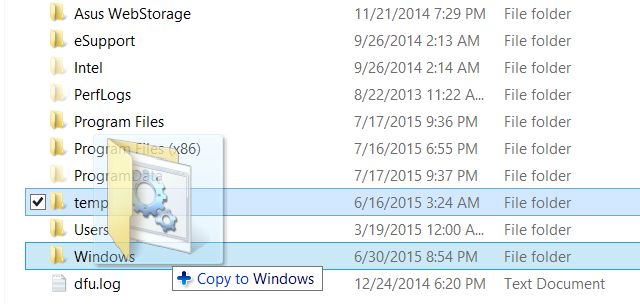
Điều gì đã xảy ra trong quá trình chuyển động đó? Việc nhấp chuột và kéo là người sử dụng đã vô tình "nhặt" các thư mục và với sự chuyển động của chuột, thư mục đó đã được di chuyển đến một vị trí mới.
Điều đáng sợ ở đây là nơi mà các thư mục sẽ đến cuối cùng khi người dùng quyết định thả nút chuột trái. Nếu nó chỉ đơn giản là đang thực hiện trên màn hình desktop, thì sẽ không có vấn đề gì xảy ra. Các biểu tượng hoặc thư mục sẽ quay trở lại đúng với vị trí ban đầu. Tuy nhiên, nếu người dùng vô tình di chuyển các thư mục trong một thư mục khác, thì tất cả các nội dung của nó sẽ được di chuyển vào thư mục thứ hai.
Lỗi này có thể gây ra một số hậu quả khó chịu như sau:
Người dùng không hiểu những gì mà họ vừa làm, vì vậy họ không có ý tưởng gì về nơi mà các thư mục gốc sẽ đi đến. Theo như họ nghĩ thì nó vừa bị "biến mất".
Nếu thư mục gốc là thư mục hệ thống quan trọng, như các thư mục Windows hoặc các thư mục hệ thống, nó có khả năng sẽ làm cho máy tính có thể bị sụp đổ và làm cho nó không sử dụng được.
Trong trường hợp xấu nhất, các thư mục vô tình bị chuyển đến thùng rác, trong trường hợp này, các tập tin có thể sẽ bị xóa cho lần dọn dẹp thùng rác sắp tới.
Một bài học quan trọng dành cho bất kỳ người dùng máy tính nào cũng nên học hỏi, đó là làm thế nào để nhấp đúp chuột đúng cách để mở một thư mục hay một ứng dụng. Tầm quan trọng của tốc độ nháy đúp, và nên nhớ không được di chuyển chuột trong khi thực hiện. Và nếu có bất kì sai lầm nào xảy ra, hãy luôn nhớ rằng các phím tắt CTRL + Z là một chức năng ma thuật có thể giúp bạn quay trở về lúc trước khi thực hiện nhấp chuột.
2. Nhấn chuột phải thay vì phải nhấn chuột trái:
Một sai lầm phổ biến đối với người dùng máy tính lần đầu đó là việc nhầm lẫn giữa chuột trái và chuột phải. Khái niệm về việc nhấp chuột phải sẽ hiện lên một menu tùy chọn là một khái niệm xa lạ đối với hầu hết những người dùng lần đầu, những người có xu hướng sử dụng các nút chuột trái và phải thay thế cho nhau.
Có nghĩa là khi cần phải nhấp đúp chuột trái để mở một ứng dụng hoặc thư mục thì người dùng sẽ lại nhấp đúp vào chuột phải. Đây là một hiện tượng khá phổ biến. Và tùy thuộc vào vị trí của con trỏ chuột, điều này có thể dẫn đến một thảm họa – bởi vì khi đã nhấp chuột phải thì menu tùy chọn sẽ xuất hiện. Nếu như vị trí của con trỏ chuột đang lơ lửng ở gần tùy chọn “Xóa” thì mọi chuyện sẽ trở nên rắc rối hơn nhiều.
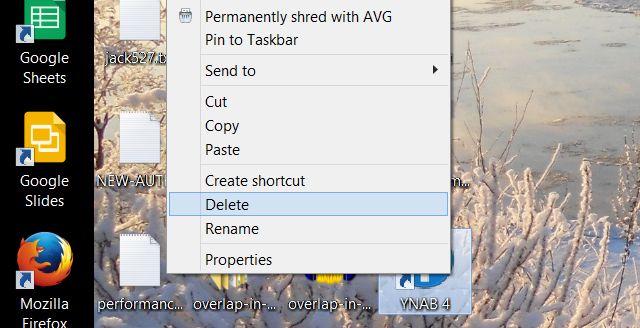
Điều này có thể gây ra bất cứ điều gì, từ một mối phiền toái nhỏ (một shortcut trên desktop bị xóa), đến một thảm họa lớn (toàn bộ luận án của một ai đó bị xóa). Một lần nữa, CTRL + Z sẽ là vị cứu tinh của bạn.
Một bài học quan trọng nữa mà người dùng máy tính mới nên tìm hiểu- đó là các khái niệm xuất hiện trong menu khi phải bấm vào các đối tượng. Nó không chỉ giúp bạn tránh sự nhầm lẫn, mà nó còn là một phần rất hữu ích của Windows.
3. Nháy đúp chuột thay vì nháy đơn:
Những nhầm lẫn trong khi sử dụng chuột không chỉ giới hạn trong việc duyệt hệ thống tập tin hoặc mở thư mục. Những người mới sử dụng thường gặp chung một vấn đề khi họ bắt đầu cố gắng để duyệt Internet.
Những người sử dụng có kinh nghiệm thì họ sẽ biết chỉ cần bấm một lần vào một liên kết web để mở chúng, chứ không phải hai lần. Nhưng những người sử dụng mới, sau khi dành quá nhiều thời gian để học cách nhấp đúp vào ứng dụng để mở chúng ra, thường sẽ nghĩ rằng họ cũng cần nhấn đúp chuột vào các liên kết web để mở chúng.
Đó là một sai lầm vô tội, và thường không gây ra bất kỳ vấn đề gì. Nhưng nếu con chuột đang ở một vị trí “không được phép” trong lần kích thứ hai, nó có thể dẫn đến các vấn đề.
Ví dụ, chúng ta đang muốn nhấn vào link “Using Chrome” như trong hình bên dưới:
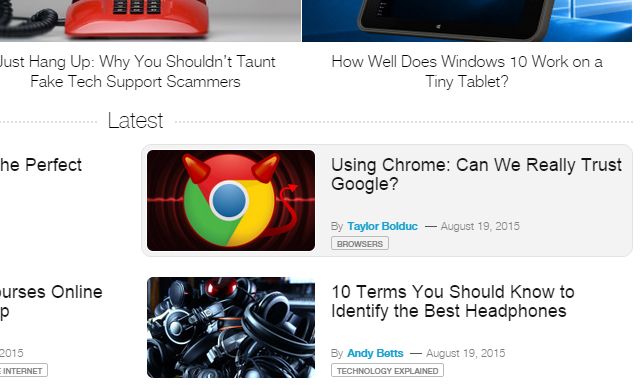
Nếu việc tải trang bài viết là đủ nhanh, thì việc bấm lần thứ hai của người dùng chuột thực sự sẽ là một cú nhấp chuột khác vào các quảng cáo của Google trên trang tiếp theo.

Bây giờ, điều này sẽ làm tăng doanh thu quảng cáo của công ty quảng cáo mạng, và có lẽ nó sẽ không gây ra bất kỳ vấn đề lớn khác nào khác so với một số nhầm lẫn nhỏ khi một trang web mới mở ra bất ngờ, nhưng nó lại không phải là một điều tốt. Nó có thể chứa phần mềm quảng cáo hoặc phần mềm độc hại trong khu vực mà không cần nhấp vào.
Hầu hết trường hợp, nhấp đúp chuột sẽ không gây ra vấn đề lớn cho những người sử dụng, nhưng các mối nguy hiểm tiềm năng thì vẫn luôn luôn ở đó, và đó là một hành vi cần phải học càng nhanh càng tốt để tránh hậu quả không mong muốn.
4. Nhấn chuột và kéo chuột ở trang excel:
Ngoài kỹ năng rê chuột khi duyệt web, người dùng máy tính mới thực sự cần phải học kỹ năng rê chuột thích hợp trong các ứng dụng văn phòng phổ biến như bảng tính hay xử lý văn bản.
Một sai lầm phổ biến thường thấy ở những người dùng mới đó là họ không thực sự hiểu rằng vị trí con trỏ chuột lúc đầu tiên khi bạn nhấp vào nút chuột trái là cực kỳ quan trọng đối với các hoạt động mà bạn sẽ làm tiếp theo. Ví dụ, để làm bôi đen toàn bộ một hàng ở trong excel, bạn cần nhấp chuột ở ô đầu tiên và sau đó kéo chuột xuống hết cột để bôi đen các phần còn lại.
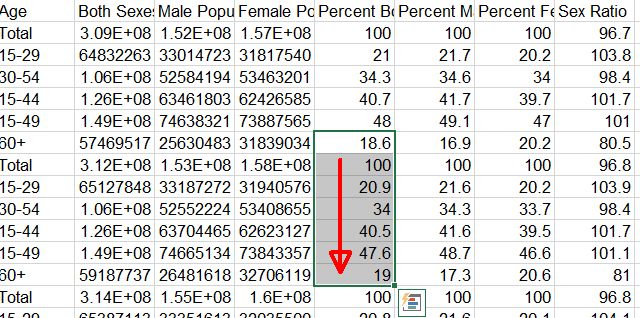
Sai lầm đầu tiên của người dùng mới làm đó là nhấp đúp vào bên trong các ô thay vì nhấp đơn. Điều này chỉ thay đổidữ liệu bên trong ô đấy, và khi người dùng kéo xuống phía dưới cột, sẽ không có gì xảy ra cả.
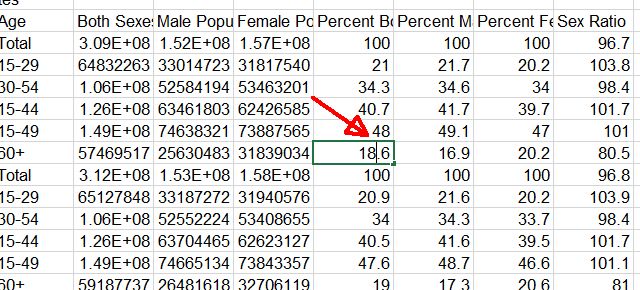
Đó không phải là một thảm họa. Tuy nhiên, khi người dùng vô tình nhấp xuống cú nhấp chuột đầu tiên của họ ở góc phía dưới của ô cơ sở, đây là nút "fill", nó sẽ khiến các ô mà bạn kéo qua sẽ chứa giá trị giống với giá trị trong ô mà bạn đang kéo.
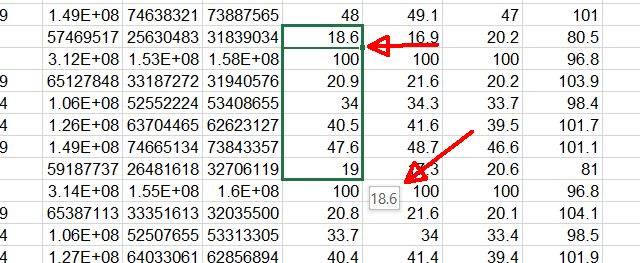
Bạn biết bạn đang ở chế độ fill khi bạn nhìn thấy các hình ảnh nhỏ của con số sẽ được điền vào tất cả các ô cơ sở khác. Một khi người dùng nhả nút chuột trái, các ô sẽ tự động điền tất cả theo giá trị được chọn, và các giá trị trong ô đó trước đó sẽ bị mất đi.
Nếu người dùng may mắn và họ không làm bất cứ hành động khác nào khiến cho mọi việc tồi tệ hơn, một tổ hợp đơn giản CTRL + Z cũng sẽ sửa lỗi này.
5. Nhấp và Kéo chuột trên màn hình Desktop:
Một sai lầm phổ biến có liên quan đến các lỗi kéo và thả vô tình đã đề cập ở đầu bài viết này. Lỗi này là khi người dùng thực sự có ý định kéo và thả một thư mục hoặc một biểu tượng thay vì bôi đen toàn bộ các biểu tượng.
Điều này thường xảy ra nhất trên máy tính, khi một người dùng có ý định chọn một biểu tượng bằng cách nhấn chuột trái, nhưng thay vào đó họ bỏ lỡ biểu tượng đó và click chuột trái ngay trên desktop. Sau đó, khi họ giữ nút chuột và kéo nó – với suy nghĩ là họ đang kéo biểu tượng - họ sẽ vẽ ra một hộp lựa chọn xung quanh tập hợp các biểu tượng trên desktop.
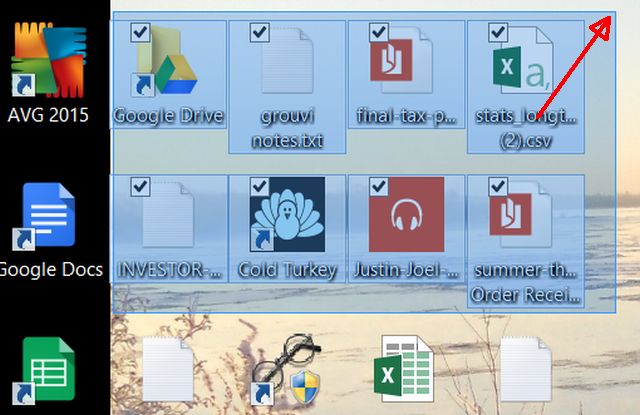
Đây không phải là một sai lầm khủng khiếp, tùy theo những gì sẽ xảy ra một khi họ đã chọn tất cả các biểu tượng. Họ có thể vô tình nhấn "delete" trên bàn phím, hoặc click chuột phải và xóa tất cả các biểu tượng, với suy nghĩ là họ chỉ đang xóa một thư mục duy nhất. Tất cả các biểu tượng được chọn sẽ bị biến mất.
Họ cũng có thể vô tình kéo tất cả những biểu tượng tới một vị trí mới và thả nó ở đó,và họ sẽ có thể vất vả để tìm lại nó. May mắn thay, CTRL + Z có thể mang lại chúng trở lại.
Khả năng chọn nhiều biểu tượng trên máy tính cùng một lúc là một tính năng tuyệt vời của hệ điều hành Windows, nhưng nó cũng sẽ gây nguy hiểm cho những người dùng thực sự không biết những gì họ đang làm.
6. Vô tình kích hoạt khóa di chuyển:
Thông thường, những con chuột sẽ bao gồm một bánh xe di chuyển, cho phép bạn di chuyển lên hoặc xuống các trang với một chuyển động của ngón tay trỏ.
Điều này là cực kì thuận tiện, tiết kiệm cho bạn những rắc rối của việc phải bấm vào phía trên hoặc phía dưới của thanh cuộn, nhưng bánh xe di chuyển đi kèm với một tính năng cũng khiến người dùng vướng vào những rắc rối. Nếu bạn nhấp chuột trên con lăn chuột, nó sẽ có thể cho phép "khóa di chuyển."
Bạn sẽ biết khóa di chuyển được kích hoạt khi các biểu tượng trong hình dưới đây xuất hiện trên màn hình.
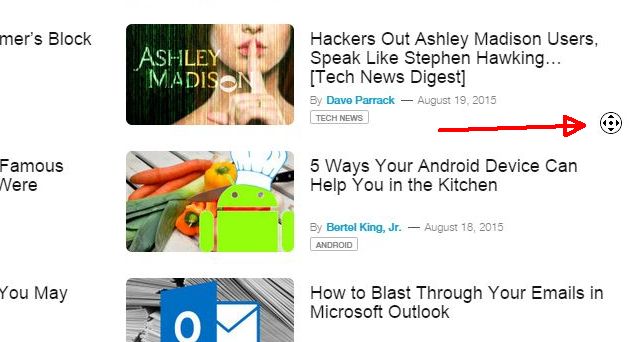
Khi bạn di chuyển con trỏ chuột ra khỏi biểu tượng, màn hình sẽ di chuyển theo hướng tương ứng và nó sẽ di chuyển nhanh hơn nữa đi bạn di chuyển. Các biểu tượng con trỏ chuột cũng sẽ thay đổi thành một mũi tên chỉ hướng di chuyển.
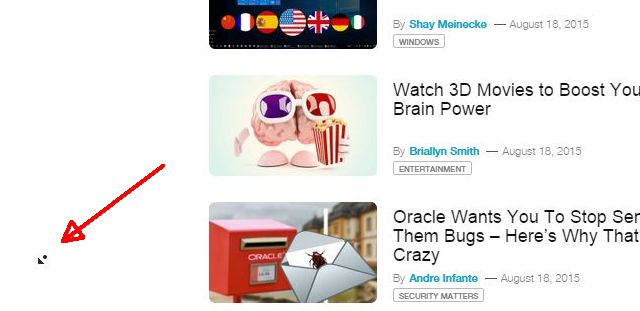
Đây là một tính năng khá thú vị khi bạn đã quen với nó, nhưng đối với một người dùng mới vô tình bị khóa di chuyển theo cách này, nó có thể khiến họ cảm thấy giống như đang trải qua một kinh nghiệm đáng sợ và khó hiểu nhất.
Một cú nhấp trái chuột vào một điểm trống bất cứ nơi nào trên màn hình sẽ khởi động các khóa di chuyển.
7. Vô tình bôi đen và xóa:
Một hoạt động mà hầu hết những người dùng máy tính đều thực hiện đó là sử dụng chuột trong khi xử lý văn bản. Các ứng dụng như Microsoft Word cung cấp một số phím tắt tuyệt vời. Ví dụ, nếu bạn nhấp đúp vào bất cứ nơi nào trong một đoạn, Word, nó sẽ tự động bôi đen từ đó. Điều này giúp bạn tiết kiệm những rắc rối của việc phải nhấp chuột trái và kéo chuột trên toàn bộ từ để làm nổi bật nó.
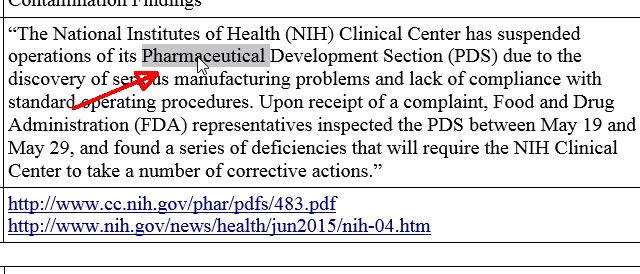
Tốt hơn nữa, bạn có thể nhấn chuột 3 lần để đánh dấu toàn bộ đoạn văn.
.jpg)
Đây là một cách tiết kiệm thời gian trong khi đánh máy, nhưng đối với người dùng mới nó có thể rất khó hiểu. Hầu hết mọi trường hợp, một người dùng mới có thể chỉ muốn thêm chỉnh sửa vào bên trong một phần của đoạn văn, do đó học sẽ chỉ cần một nhấp chuột duy nhất tại vị trí đó.
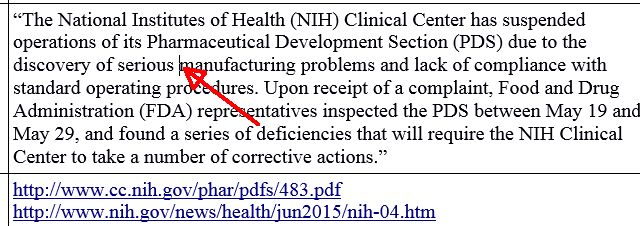
Điều gì sẽ xảy ra đối với những người dùng chưa nắm được các khái niệm về việc nhấp đúp chuột hoặc nhấp chuột một lần duy nhất? Họ thường sẽ kích đúp và làm nổi bật toàn bộ từ - và sau đó không suy nghĩ gì cả, họ sẽ bắt đầu đánh máy và quét sạch các từ gốc. Đây không phải là tình huống quá bi thảm - trừ khi người dùng vô tình nhấn ba lần nhấp chuột và bắt đầu gõ. Một lần nữa CTRL + Z có thể giúp ích cho bạn.
Thật đáng ngạc nhiên, khi bạn dừng lại để suy nghĩ về bao nhiêu thói quen tính toán đòi hỏi một sự hiểu biết thấu đáo về việc nhấn chuột thích hợp trên máy tính. Đây chỉ là một thao tác đơn giản và quen thuộc trên máy tính nhưng đôi khi, chúng cũng đem lại cho bạn những rắc rối trong ngày.
Nguồn: makeuseof.com